|
Author
|
Message
|
|
Miranda (RL)
|
Miranda (RL)
Posted 8 Years Ago
|
|
Group: Administrators
Last Active: 2 Years Ago
Posts: 1.8K,
Visits: 11.2K
|
Character Creator 2.0 has corrected several issues with geometry morphing, allowing more flexible and better character creation process both in quantity and quality.
Edited
8 Years Ago by
Miranda (RL)
|
|
|
|
|
Miranda (RL)
|
Miranda (RL)
Posted 8 Years Ago
|
|
Group: Administrators
Last Active: 2 Years Ago
Posts: 1.8K,
Visits: 11.2K
|
Enable / Disable Conforming ClothOne advantage of using Character Creator is that apparels and accessories can be made to fit around the shape of the character. For Character Creator 2.0 , we have improved the said design by adding the Enable Conforming option. This allows one to decide whether or not an article on the character should shape according to the underlying body shape. This capability is very much need for non-conforming objects such as hair, hard material apparels (armour etc.), hard material accessories (purses etc.) Steps of Operation- Click on a target apparel, hair, or shoes and open the Conform Clothing window.

- Decide whether or not to use Enable Conforming:
- Checked (default setting): The asset will conform to the underlying body shape.
- Unchecked: The asset will maintain its original shape ignoring the underlying body shape.
- If conform is disabled and body shaping is complete, then one can rely on Edit Mesh Mode to adjust the details of the geometry.
Hair Related Application
 Hard Surface Related Application Hard Surface Related Application
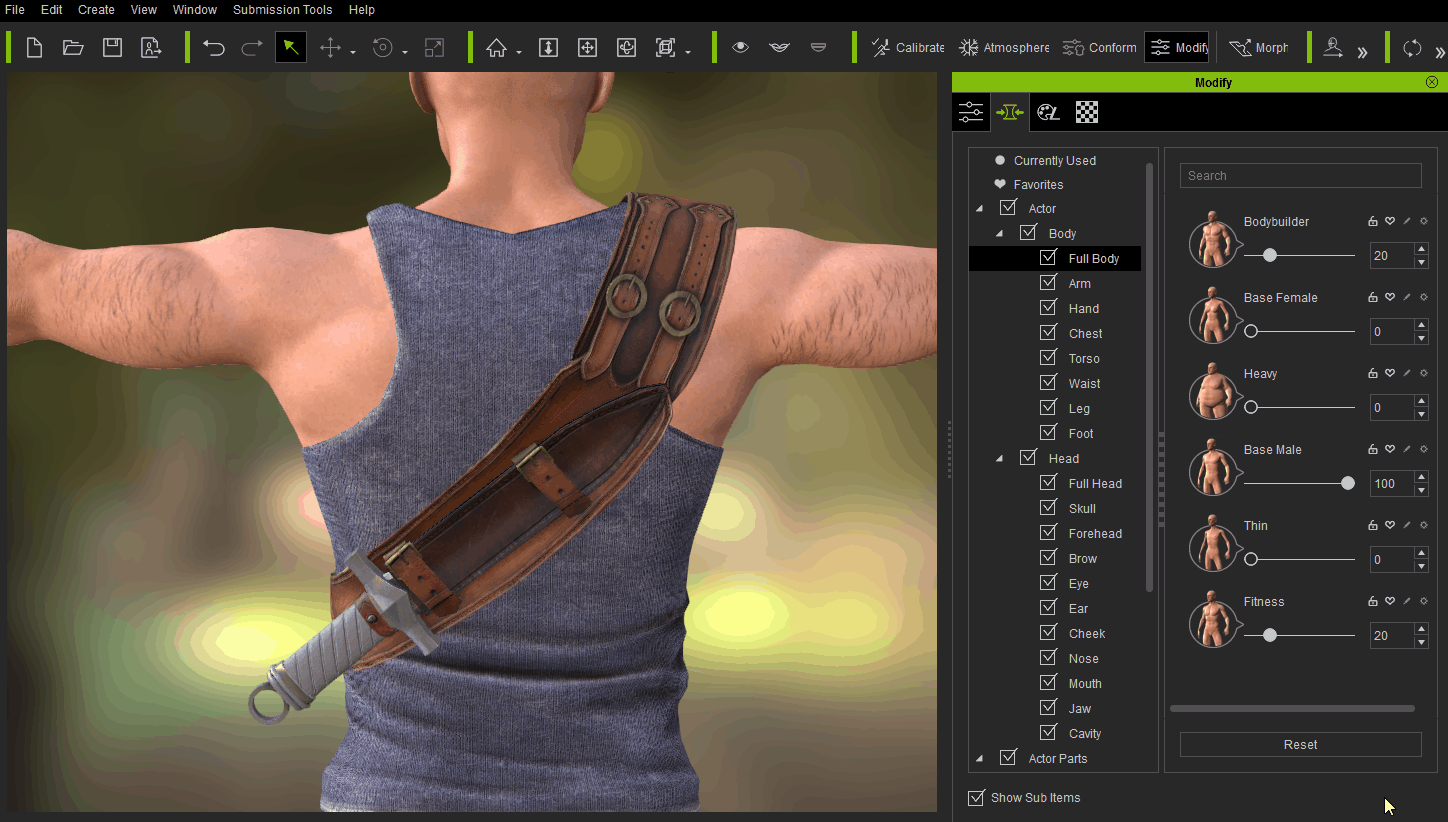  Check Online Manual HERE. Check Online Manual HERE.
Edited
7 Years Ago by
Miranda (RL)
|
|
|
|
|
Miranda (RL)
|
Miranda (RL)
Posted 8 Years Ago
|
|
Group: Administrators
Last Active: 2 Years Ago
Posts: 1.8K,
Visits: 11.2K
|
Mesh Editor for Accessories
Character Creator 1.5 supported the creation of outfits, shoes, hair, and skin based mesh editor. This time around for Character Creator 2.0 , we have added support for unrestrained editing of mesh on accessories. Simple steps for using Mesh Editor: - Select on a target object and enable Modify.
- Under the Edit Mesh Mode, use the left, right translation, scale, etc to adjust the mesh.
- Once the editing is complete, disable Edit Mesh Mode to finish.

Check Online Manual HERE.*For more details of Mesh Edit, read CC 1.5 What's New - Mesh Edit
Edited
7 Years Ago by
Miranda (RL)
|
|
|
|
|
hirospot
|
hirospot
Posted 7 Years Ago
|
|
Group: Forum Members
Last Active: 3 Years Ago
Posts: 241,
Visits: 5.9K
|
Issue? : Conform Clothing window Hi, I attached the traditional Japanese hair (Poser Prop) to the CC Base Head in the iClone 6.5 and imported into CC2.0Beta through 3DXchange.
1. After clicking the hair, [Conform] button does not become active and the window does not open.
2. Icon image is not shown properly.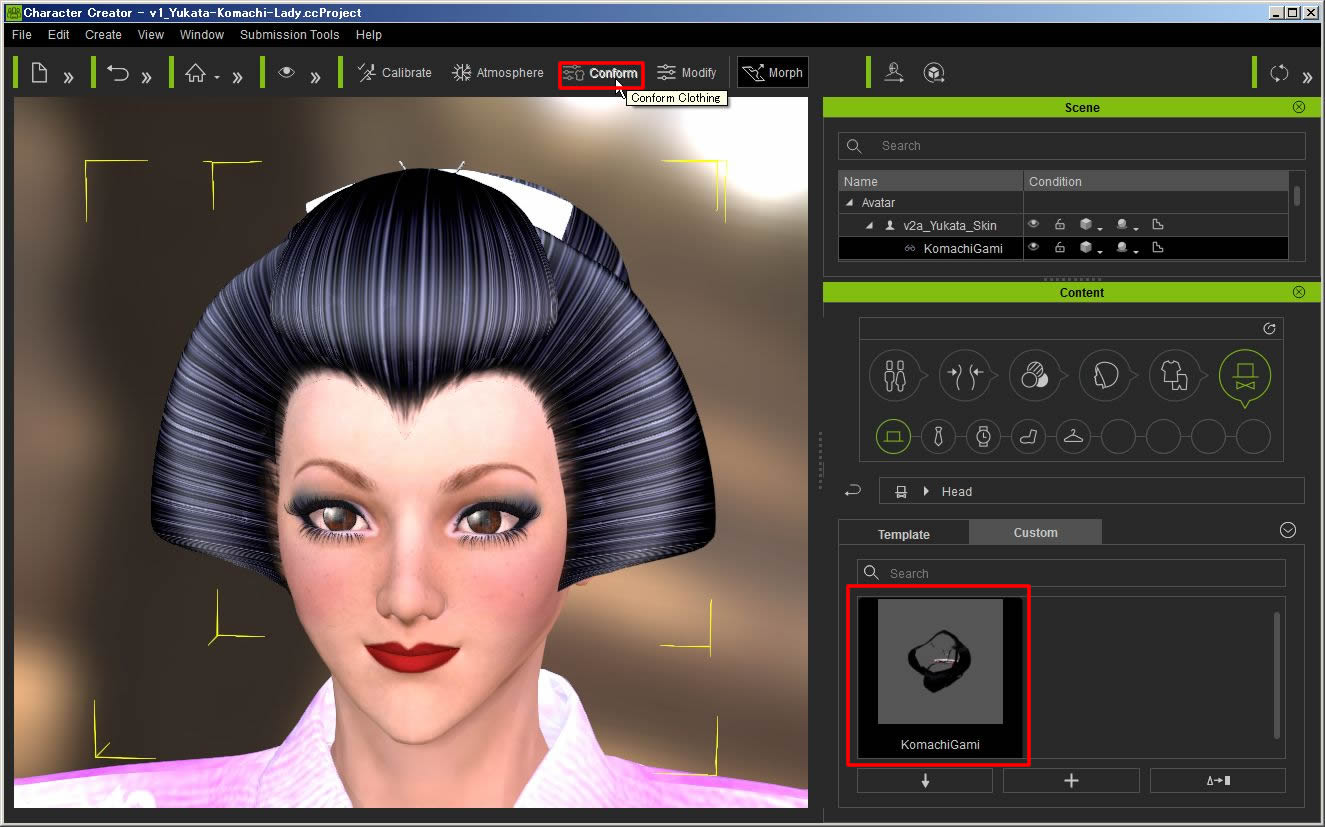 I wonder there are any solutions for these. Komachigami.rar for [KomachiGami.ccACC] Attached My Report
My Past report listing Thank you,
Hiro Nakazawa
Edited
7 Years Ago by
hirospot
|
|
|
|
|
mtakerkart
|
mtakerkart
Posted 7 Years Ago
|
|
Group: Forum Members
Last Active: 4 minutes ago
Posts: 3.1K,
Visits: 28.1K
|
Not shure but I think you're hair is saved as an accessory and not as a hair Item. So you can only scale it, not use with the conform feature.
|
|
|
|
|
hirospot
|
hirospot
Posted 7 Years Ago
|
|
Group: Forum Members
Last Active: 3 Years Ago
Posts: 241,
Visits: 5.9K
|
@mtakerkart
Thank you for your prompt reply.
As you indicated, the hair is saved in Content/Accessory/Head as KomachiGami.ccACC, and scaled at Modify/Edit/Transform.
[Confirm] is not applied to Accessory.
So, I wonder why Conform feature is not expanded to Accessory.
Thank you,
Hiro
|
|
|
|
|
animagic
|
animagic
Posted 7 Years Ago
|
|
Group: Forum Members
Last Active: 3 hours ago
Posts: 15.7K,
Visits: 30.5K
|
hirospot (2/11/2017)
So, I wonder why Conform feature is not expanded to Accessory. I believe Conform is based on Cloth layers, which are more or less pre-shaped to conform. An Accessory is an attached prop, which can be of any shape and is therefore not necessarily conformable. EDIT: Fixed typo.. 
Edited
7 Years Ago by
animagic
|
|
|
|
|
hirospot
|
hirospot
Posted 7 Years Ago
|
|
Group: Forum Members
Last Active: 3 Years Ago
Posts: 241,
Visits: 5.9K
|
@ animagic, Thank you for your comment.
I confirmed that once the Hair-style-Accessory is skinned to the CC Base Body, its format changes from .ccAcc to .ccCloth and become conformable. My Report Revised
Icon image became proper, too. Following format are Conformable on the CC now: .ccHair, .ccShoes, .ccCloth and .ccGloves.
These various formats seem to be determined automatically in the skinning process of how related to CC Base body part. Thank you again,
Hiro
|
|
|
|
|
hirospot
|
hirospot
Posted 7 Years Ago
|
|
Group: Forum Members
Last Active: 3 Years Ago
Posts: 241,
Visits: 5.9K
|
Japanese School Blazer for AYAKA Here I'm processing a Japanese Report for AYAKA (By Kohlrabi Studio) to wear Japanese School Blazer designed for MMD Character. (Japanese Report)
The Blazer was exported from CC2.0 and skinned to the AYAKA body in the 3ds Max.
I think it is desirable to be able to use the [Edit Mesh Mode] on any Caliibration poses in the CC2.0 without changing the Pose to T-Pose.
 Thank you, Hiro Nakazawa
|
|
|
|